Crowdinで始めるOSSローカリゼーション
Crowdin とは
Crowdin はアプリケーション、ウェブサイト、ゲーム、メール、ドキュメント、ブログなどのプロダクトを多言語に翻訳・管理するのに便利なプラッフォームです。ボランティアによるグローバルなコミュニティでユーザーインターフェイスをローカライズするのに適しています。
実際にプロジェクトに参加し、翻訳をするまでの概要を簡単にまとめてみました。
本記事の流れ
- アカウントを作成する
- 言語を日本語に設定する (任意)
- 翻訳に参加したいプロジェクトを探す
- エディターの機能
- 翻訳に参加する
- 新しい翻訳を提案する
- 既存の翻訳に投票する
- 正しく日本語翻訳するためのツールを活用する
- 最後に
基本的にはこのページを参考にしてやっているので詳細はこちらを適宜確認してください。
アカウントを作成する
まずはアカウントを作成しましょう。
言語を日本語に設定する(任意)
アカウント作成後、言語を日本語に設定しておきたい場合はプロフィール画面から設定画面に遷移し、[Crowdin language]を「日本」に設定しておきましょう。今回は[English]のままにしておきます。
翻訳に参加したいプロジェクトを探す
Search projects の検索欄、もしくはプロフィール画面上部の[Projects] → [Explore Public Projects]から好きなプロジェクトを探し、参加しましょう。
言語を選択する
好きなプロジェクトを見つけたら、どの言語に翻訳したいかを選択します。今回は[Japanese]を選択します。
Q. 翻訳したい言語が選択肢にありませんでした 😢
プロジェクトページに行き、マネージャーの名前の横にある[Contact]からメッセージを送ってみましょう!

各言語の下に表示されている 2 つの%表記は「翻訳された単語数」と「実際に承認された単語数」の割合を表しています。
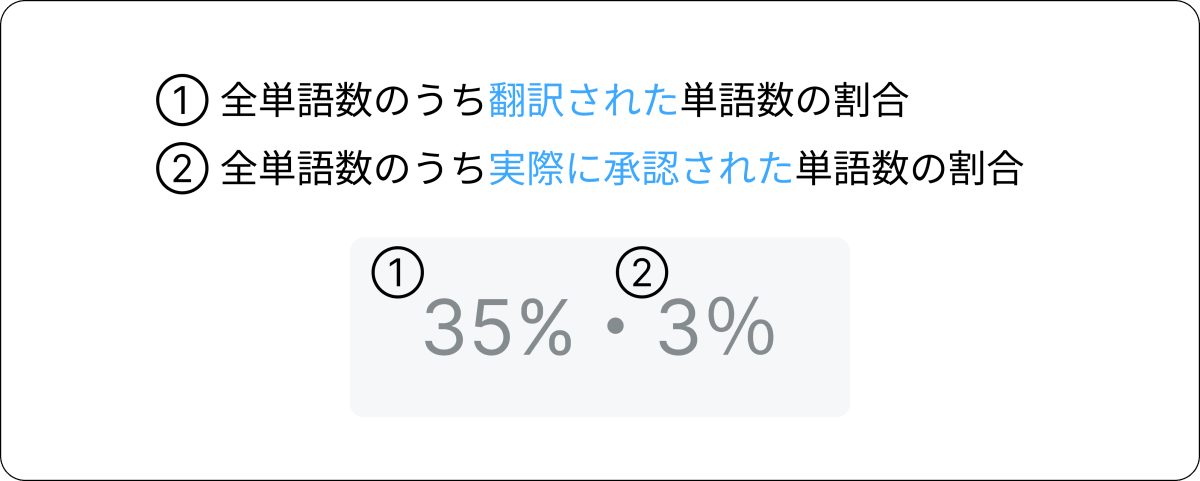
ファイルを選択する
言語を選択したらファイルの一覧が表示されます。まずはどれか一つを選択してみましょう。

エディターの機能
ファイルを選択するとエディターが開きます。エディターは大きく分けて4つのセクションに分かれます。
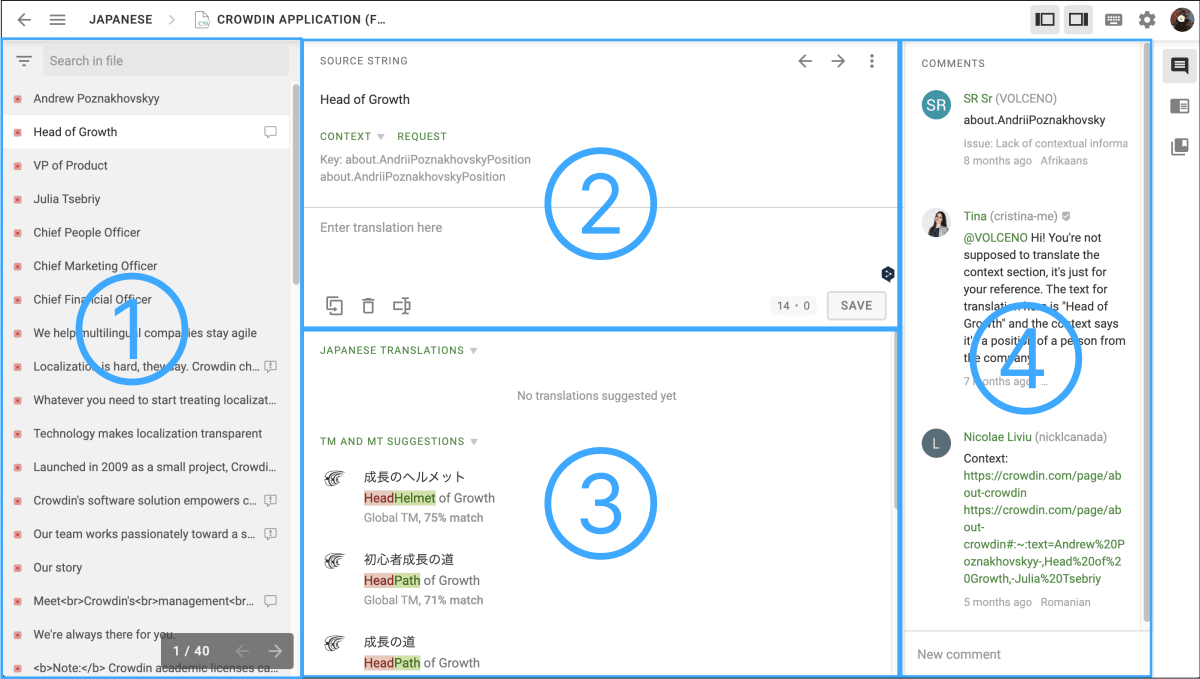
① 翻訳対象文字列セクション
翻訳対象文字列セクションでは翻訳対象の文字列のリストが表示されます。
翻訳対象文字列のステータス
各翻訳対象文字列には現在のステータスが表示されます。計6つのステータスに分かれています。

② 翻訳セクション
翻訳セクションではその文字列に対するコンテキスト(どこにその文字列が表示されるかの説明やスクリーンショット)が表示されます。必要であれば、ここからプロジェクトマネージャーにコンテキストを要求することができます。
コンテキストの詳細は以下をご確認ください。
③ 翻訳候補セクション
翻訳候補セクションでは、過去の翻訳や機械翻訳エンジン(DeepL・Google Translate など)からの翻訳候補が表示されます。
提案の一つをクリックすると、翻訳フィールドに自動的に表示されます。それを元に、自分なりの提案をしましょう。
④ コメント・検索セクション
コメント・検索セクションではコメント、翻訳メモリ、用語集が含まれます。
コメント
ソースの文字列の意味やその他の関連する質問について、原文の文字列の意味やその他の関連する質問について議論することができます。
翻訳メモリ
翻訳メモリは文字列とそれに対応する翻訳を記録したデータベースで、プロジェクト内の同一または類似の文字列の翻訳を高速化することができます。各プロジェクトごとに自動的に作成されます。
用語集
そのプロジェクトによって決められている、単語や表現の説明をまとめたものです。特定の用語に追加された説明を確認することができます。
必要があればコメントを利用して他ユーザーと議論したり、翻訳メモリ・用語集を検索して翻訳のヒントを得ましょう。
翻訳に参加する
翻訳の参加の仕方は以下 2 つに分けられます。
- 新しい翻訳を提案する
- 既存の翻訳に投票する
新しい翻訳を提案する
翻訳者がプロジェクトで設定されている文字列に翻訳を提案し、校正者によって承認されれば翻訳完了になります。
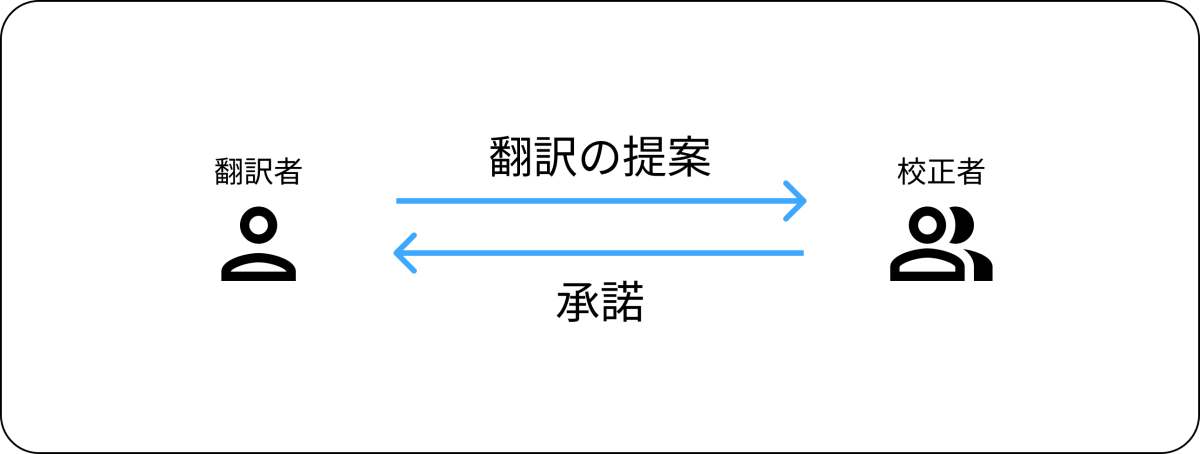
② の翻訳セクションに翻訳した文字列を入力する、もしくは ③ のセクションで提案されている文字列を引用・編集した後に[save]してみましょう。今回は「Add column」という文字列を「列を追加」と翻訳してみます。

翻訳セクションに「列を追加」と入力し[SAVE]すると自分の翻訳が追加され、ステータスが緑色(翻訳済み)になれば完了です 🎉
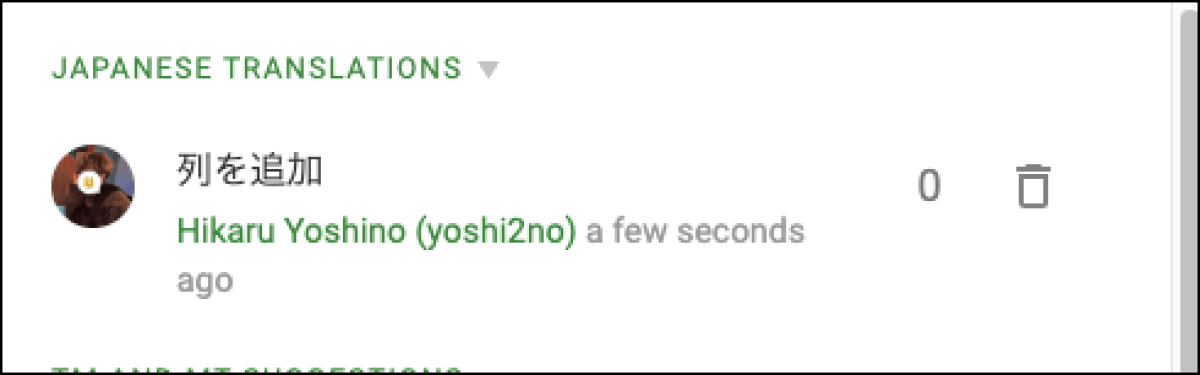

既存の翻訳に投票する
他の人が作成した文字列の翻訳に対して、投票を行うことができます。既に適切な翻訳が提案されていたらどんどん賛成していきましょう 👍
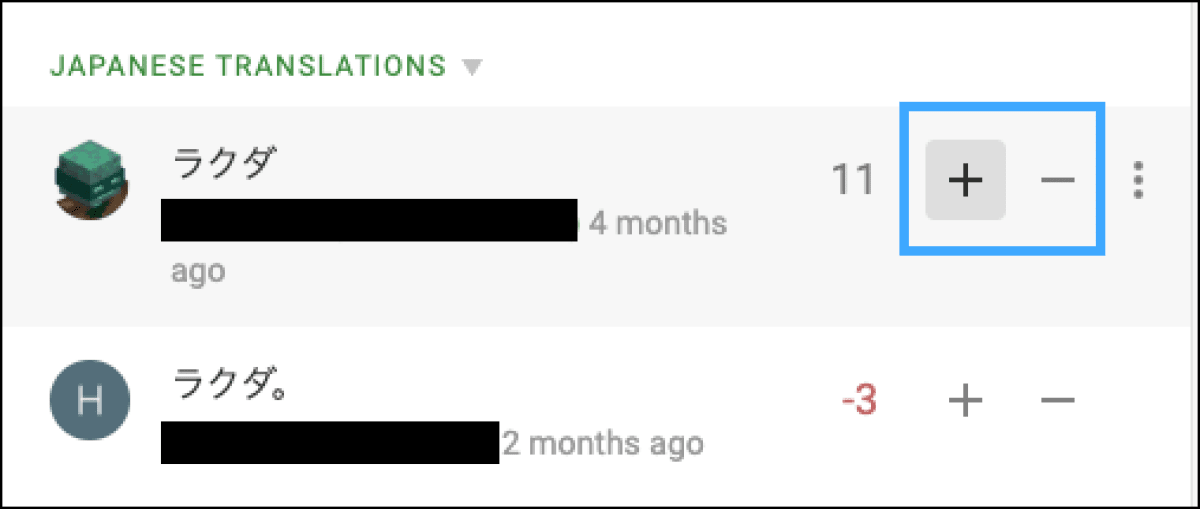
正しく日本語翻訳するためのツールを活用する
私はネイティブの日本語話者ですが、正しい日本語を常に使える自信はないので必要に応じて日本語校正ツール使ってます。
最後に
僕は現在 Cal.com という OSS の日本語翻訳を進めています。よかったら一緒にやりましょう。 参加方法はこちらからご確認ください。
間違っている箇所、コメントなどあれば残していただけると嬉しいです 🙇♂️
見ていただきありがとうございました。
Discussion